Windows7的上帝模式
Windows7XP God Mode上帝模式文件夹解密方法及指令

这时我们只需借用一个最常用的工具即可解决。Winrar,基本上每个电脑上都会用到这个软件。打开Winrar,打开文件目录到God mode文件夹所在的目录,即可看到,在Winrar里边,这个文件夹就现原形了,不再是神秘的上帝了。在他的上边点击“右键>>重命名”即可解决了。当然,把秘密文件放进去之后,别忘了再重新改回上帝指令哦。
写字板文档.{73FDDC80-AEA9-101A-98A7-00AA00374959}
Temporary Offline Files Cleaner.{750fdf0f-2a26-11d1-a3ea-080036587f03}
用户和密码.{7A9D77BD-5403-11d2-8785-2E0420524153}
Policy Package.{ecabaebd-7f19-11d2-978E-0000f8757e2a}
搜索结果.{e17d4fc0-5564-11d1-83f2-00a0c90dc849}
添加网上邻居.{D4480A50-BA28-11d1-8E75-00C04FA31A86}
Paint.{D3E34B21-9D75-101A-8C3D-00AA001A1652}
回收站.{645ff040-5081-101b-9f08-00aa002f954e}
拨号网络.{992CFFA0-F557-101A-88EC-00DD010CCC48}
打印机.{2227a280-3aea-1069-a2de-08002b30309d}
控制面板.{21ec2020-3aea-1069-a2dd-08002b30309d}
mail.{9E56BE60-C50F-11CF-9A2C-00A0C90A90CE}
开启电脑“上帝模式”,附加密办法,亲测win8可用

首先说明,这个是非原创的,今天在找电脑CPU相关东西时候不小心看到的,但是原文章是繁体字还有图中有很多LOGO,于是自己在体验成功的状态下,截图,做了这个简单的帖子,感谢原作者,如有重复或者违规,请版主大大删除,谢。
“上帝模式”,顺便直接搜索了一下。
上帝模式,,即"God Mode”,或称为“完全控制面板”。
是Windows 7和windows Vista系统中隐藏的一个简单的文件夹窗口,但包含了几乎所有Windows系统的设置。
开启模式也非常简单,这里附图,一目了然。
1.桌面上任意位置新建文件夹
2.重命名成你喜欢的名字.{ED7BA470-8E54-465E-825C-99712043E01C}
3.你会发现原本的文件夹变成了这样
4.双击打开,你会发现所有的设置都在里面
如果到了这里就结束了,肯定对不起各位,所以喝杯茶,咱们继续!
我相信各位电脑里都有很多教育片,那么从你看这贴开始,恭喜你,你多了一种加密方式,有图为证。
1.把数据放到这个文件夹里
2.重命名(截图时候还显示的这样,后来就显示系统相关信息了)
3.打开后是设置
4.正确的办法是先压缩
5.完成后是这样
6.打开压缩文件
7.选择解压位置解压
8.大功告成
总结一下:
优点是不知道的不会开,缺点是对于某些资源多的朋友来说压缩的时间会很长,不过加密一些私密的文档或者照片还是不错的,哈哈!。
windows7万能模式让操控更简单
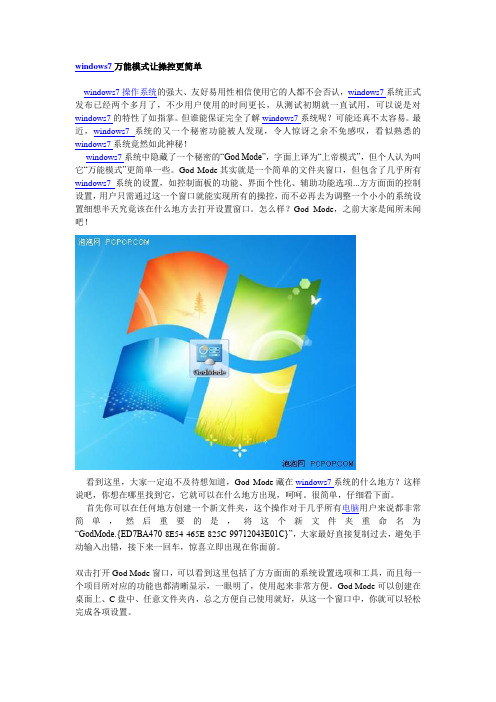
windows7万能模式让操控更简单windows7操作系统的强大、友好易用性相信使用它的人都不会否认,windows7系统正式发布已经两个多月了,不少用户使用的时间更长,从测试初期就一直试用,可以说是对windows7的特性了如指掌。
但谁能保证完全了解windows7系统呢?可能还真不太容易。
最近,windows7系统的又一个秘密功能被人发现,令人惊讶之余不免感叹,看似熟悉的windows7系统竟然如此神秘!windows7系统中隐藏了一个秘密的“God Mode”,字面上译为“上帝模式”,但个人认为叫它“万能模式”更简单一些。
God Mode其实就是一个简单的文件夹窗口,但包含了几乎所有windows7系统的设置,如控制面板的功能、界面个性化、辅助功能选项...方方面面的控制设置,用户只需通过这一个窗口就能实现所有的操控,而不必再去为调整一个小小的系统设置细想半天究竟该在什么地方去打开设置窗口。
怎么样?God Mode,之前大家是闻所未闻吧!看到这里,大家一定迫不及待想知道,God Mode藏在windows7系统的什么地方?这样说吧,你想在哪里找到它,它就可以在什么地方出现,呵呵。
很简单,仔细看下面。
首先你可以在任何地方创建一个新文件夹,这个操作对于几乎所有电脑用户来说都非常简单,然后重要的是,将这个新文件夹重命名为“GodMode.{ED7BA470-8E54-465E-825C-99712043E01C}”,大家最好直接复制过去,避免手动输入出错,接下来一回车,惊喜立即出现在你面前。
双击打开God Mode窗口,可以看到这里包括了方方面面的系统设置选项和工具,而且每一个项目所对应的功能也都清晰显示,一眼明了,使用起来非常方便。
God Mode可以创建在桌面上、C盘中、任意文件夹内,总之方便自己使用就好,从这一个窗口中,你就可以轻松完成各项设置。
windows7操作系统给人们带来了一种全新的界面模式,大家可以更简洁的使用电脑,享受电脑生活带来的乐趣。
Windows7下玩游戏不能全屏问题解决方法全攻略+上帝模式

Windows7下玩游戏不能全屏问题解决方法全攻略关于Windows7下游戏不能全屏的问题,估计太多太多的朋友遇到了,今天Windows7之家特意整理一下,方便大家遇到此类问题时候找到对口的解决办法。
一、Windows7下游戏全屏问题通用解决方法(推荐使用):Win键+R键,打开运行窗口,输入regedit 回车,这样就打开了注册表编辑器,然后,定位到以下位置:HKEY_LOCAL_MACHINE\SYSTEM\ControlSet001\Control\GraphicsDrivers\Config uration\在Configuration这上面右键,选择查找,输入Scaling,在右框找到scaling,右键scaling修改将数值改为3即可(原值是4),这种方法基本通杀所有Windows7下游戏的全屏问题。
例如,有的用户找到了:HKEY_LOCAL_MACHINE\SYSTEM\ControlSet001\Control\GraphicsDrivers\Config uration\BNQ7820G5904027026_14_07D9_0D^982BE6B19D3412E0FED7CFC9082CBA39\ 00\00\Scaling把此处的Scaling数值改为3即可,在这个例子中,BNQ7820G5904027026_14_07D9_0D^982BE6B19D3412E0FED7CFC9082CBA39注意,这段数值由于显示设备的不同而改变,以大家自己搜索到的键值为准!!二、Nvidia显卡(N卡用户)有方案解决N卡在Windows7下游戏全屏的问题,具体步骤如下:1、选择“NVIDIA控制面板”2、在左侧选择“显示”——“更改平板显示器缩放”3、选中“使用NVIDIA缩放功能”这样设置好之后再去玩游戏试试,就基本能解决游戏全屏的问题了。
二、这个上帝模式的原理上文中,完全控制面板.{ED7BA470-8E54-465E-825C-99712043E01C} 的秘密,就在于“.”后的函数指令:通过这条指令即可调用Windows 7内置的有关功能选项。
Windows 7的惊天秘密“上帝模式”

- 疑难解决 (Windows 7及其以后版本)
语音识别. {C58C4893-3BE0-4B45-ABB5-A63E4B8C8651}
回收站.{645ff040-5081-101b-9f08-00aa002f954e}
拨号网络.{992CFFA0-F557-101A-88EC-00DD010CCC48}
远程桌面. {241D7C96-F8BF-4F85-B01F-E2B043341A4B}
- 声音 (Windows 7及其以后版本)
声音. {F2DDFC82-8F12-4CDD-B7DC-D4FE1425AA4D}
- 语音识别 (Windows 7及其以后版本)
语音识别. {58E3C745-D971-4081-9034-86E34B30836A}
“上帝模式”建立一个文件夹,然后将它命名为GodMode.{ED7BA470-8E54-465E-825C-99712043E01C}
最新验证:VISTA系统下也可以使用!
最近两天,Windows 7“God Mode”(上帝模式)被国内各大网站和论坛炒得沸沸扬扬。“God Mode”始见于国外网站“Geek In Disguise”,或许老外深感这个“文件夹”的神奇以及他们对上帝的膜拜和虔诚,遂以“God Mode”命名。建立“God Mode”确实有用:可以非常方便地调用系统配置功能。下面,我来回答两个问题:第一,如何建立“God Mode”?第二,神奇的玄机和奥秘?
预订文件夹.{F5175861-2688-11d0-9C5E-00AA00A45957}
MyDocs Drop Target.{ECF03A32-103D-11d2-854D-006008059367}
实用电脑小技巧:强大的“上帝模式”

实用电脑小技巧:强大的“上帝模式”
作者:douyalee 来源:沪江部落
沪江小编:对于很多人来说,电脑应该算是使用频率最高的工具了,可是你真的会用电脑么?实用电脑小技巧,用最简单明了的方式给你无比有趣的电脑使用新体验。
这是一张静止的图片,你的心理压力越大,图片转动越快,而儿童看这幅图片一般是静止的。
测试下您心理的压力吧!!
这样的桌子你见过么?
【强大的“上帝模式”】
(这个是win7的节目,不过未测试,不知道行不行的通)
在桌面空白处点击鼠标右键-新建-文件夹,用以下字符串来命名文件夹:GodMode.{ED7BA470-8E54-465E-825C-99712043E01C},回车。
接下来就是见证奇迹的时刻!双击打开,几乎所有设置,都可在这个快捷窗口中找到,可以快速实现对系统设定的集中控制,让操作变得更简洁~快来试试!
囧,xp用户出来的确实打开方式。
笔记本电脑如何开启上帝模式

笔记本电脑如何开启上帝模式
所谓“上帝模式”即God Mode,是Win7隐藏的一个秘密功能,通过“上帝模式”可以轻松体验win7的大部分系统设置。
“上帝模式”可通过修改文件夹指定名称的方式神奇的打开,下面店铺就以笔记本电脑为例子,跟大家分享具体的打开方法吧,希望对大家有所帮助~
笔记本电脑开启上帝模式的方法
1、首先在桌面空白处新建一个文件夹,如图所示:
2、将文件命名为“上帝模式.{ED7BA470-8E54-465E-825C-99712043E01C}”(为了防止输入有误,建议大家直接复制粘贴),如图所示:
3、按回车键后文件夹就变成下图所示:
4、打开该图标,系统中的所有项目就一览无余了,如图所示:
这就是上帝模式的开启方法,有了上帝模式,用户就不用再寻思半天在什么地方打开设置窗口了。
不单win7系统,win8同样如此可以用这方法打开。
Windows 7的上帝模式

Windows 7的上帝模式,即Windows 7的超级控制面版。
建立一个文件名,并将改名为“上帝模式.{ED7BA470-8E54-465E-825C-99712043E01C}”,注意“{ED7BA470-8E54-465E-825C-99712043E01C}”这一部分必须正确,不能更改。
双击这个文件夹,即可打开超级控制面版超级控制面板的秘密,就在于“.”后的函数指令:通过这条指令即可调用Windows 7内置的有关功能选项,也可以通过以下函数指令打开其它的相应功能。
回收站.{645ff040-5081-101b-9f08-00aa002f954e}拨号网络.{992CFFA0-F557-101A-88EC-00DD010CCC48}打印机.{2227a280-3aea-1069-a2de-08002b30309d}控制面板.{21ec2020-3aea-1069-a2dd-08002b30309d}网上邻居.{208D2C60-3AEA-1069-A2D7-08002B30309D}图标clsid=windowsmedia 文件名.{00020c01-0000-0000-c000-000000000046}无关联文件文件名.{00021401-0000-0000-c000-000000000046}BMP文件文件名.{d3e34b21-9d75-101a-8c3d-00aa001a1652}HTML文件文件名.{25336920-03f9-11cf-8fd0-00aa00686f13}媒体剪辑文件文件名.{00022601-0000-0000-c000-000000000046}打印机文件名.{2227a280-3aea-1069-A2de-08002b30309d}控制面板文件名.{21ec2020-3aea-1069-A2dd-08002b30309d}网上邻居文件名.{208d2c60-3aea-1069-A2d7-08002b30309d}拨号网络文件名.{992cffa0-F557-101a-88ec-00dd010ccc48}计划任务文件名.{D6277990-4c6a-11cf-8d87-00aa0060f5bf}回收站文件名.{645ff040-5081-101b-9f08-00aa002f954e}Web文件夹文件名.{Bdeadf00-C265-11d0-Bced-00a0c90ab50f}历史记录文件名.{Ff393560-C2a7-11cf-Bff4-444553540000}收藏夹文件名.{1a9ba3a0-143a-11cf-8350-444553540000}预订文件夹文件名.{F5175861-2688-11d0-9c5e-00aa00a45957}ActiveX高速缓存文件夹文件名.{88c6c381-2e85-11d0-94de-444553540000}excel.{00020810-0000-0000-C000-000000000046}word.{00020900-0000-0000-C000-000000000046}media.{00022603-0000-0000-C000-000000000046}CAB.{0CD7A5C0-9F37-11CE-AE65-08002B2E1262}搜索-计算机.{1f4de370-d627-11d1-ba4f-00a0c91eedba}mht.{3050F3D9-98B5-11CF-BB82-00AA00BDCE0B}mshta.{3050f4d8-98B5-11CF-BB82-00AA00BDCE0B}我的文档.{450D8FBA-AD25-11D0-98A8-0800361B1103}XML.{48123bc4-99d9-11d1-a6b3-00c04fd91555}回收站(满).{5ef4af3a-f726-11d0-b8a2-00c04fc309a4}回收站.{645FF040-5081-101B-9F08-00AA002F954E}ftp_folder.{63da6ec0-2e98-11cf-8d82-444553540000}网络和拨号连接.{7007ACC7-3202-11D1-AAD2-00805FC1270E}写字板文档.{73FDDC80-AEA9-101A-98A7-00AA00374959}Temporary Offline Files Cleaner.{750fdf0f-2a26-11d1-a3ea-080036587f03}用户和密码.{7A9D77BD-5403-11d2-8785-2E0420524153}Internet 临时文件.{7BD29E00-76C1-11CF-9DD0-00A0C9034933}已下载的程序文件的清除程序.{8369AB20-56C9-11D0-94E8-00AA0059CE02} 公文包.{85BBD920-42A0-1069-A2E4-08002B30309D}ActiveX 高速缓存文件夹.{88C6C381-2E85-11D0-94DE-444553540000} mail.{9E56BE60-C50F-11CF-9A2C-00A0C90A90CE}历史记录.{FF393560-C2A7-11CF-BFF4-444553540000}目录.{fe1290f0-cfbd-11cf-a330-00aa00c16e65}Internet Explorer.{FBF23B42-E3F0-101B-8488-00AA003E56F8}Snapshot File.{FACB5ED2-7F99-11D0-ADE2-00A0C90DC8D9}预订文件夹.{F5175861-2688-11d0-9C5E-00AA00A45957}MyDocs Drop Target.{ECF03A32-103D-11d2-854D-006008059367}Policy Package.{ecabaebd-7f19-11d2-978E-0000f8757e2a}搜索结果.{e17d4fc0-5564-11d1-83f2-00a0c90dc849}添加网上邻居.{D4480A50-BA28-11d1-8E75-00C04FA31A86}Paint.{D3E34B21-9D75-101A-8C3D-00AA001A1652}管理工具.{D20EA4E1-3957-11d2-A40B-0C5020524153}字体.{D20EA4E1-3957-11d2-A40B-0C5020524152}Web Folders.{BDEADF00-C265-11d0-BCED-00A0C90AB50F}DocFind Command.{B005E690-678D-11d1-B758-00A0C90564FE}脱机文件夹.{AFDB1F70-2A4C-11d2-9039-00C04F8EEB3E}。
如何开启Windows系统的上帝模式?

如何开启Windows系统的上帝模式?
在微软的windows系统中有许多隐藏功能,其中上帝模式就是一个非常实用的功能。
在上帝模式中几乎包含了windows系统的所有设置,比如控制面板、界面个性化、辅助功能等,功能还是非常全面的。
那么,如何打开windows系统的上帝模式呢?接下来小雨为大家介绍具体的操作方法。
首先,在电脑的任意位置新建一个空白的文件夹。
方便起见,大家可以将这个空白文件夹建立在桌面上。
然后,修改这个文件夹的名称为GodMode.{ED7BA470-8E54-465E-825C-99712043E01C}建议大家直接复制上面的这串代码后粘贴,以免输入错误。
此时,就会发现文件夹的图标变了,变成了一个和Windows 控制面板一模一样的图标,但是它只有图标没有名称。
直接点击这个图标,即可进入windows系统的上帝模式。
以上就是上帝模式中包含的部分功能,大家可以自行开车查看所有的功能。
透过现象看本质—XP和Windows7上帝模式原理探究
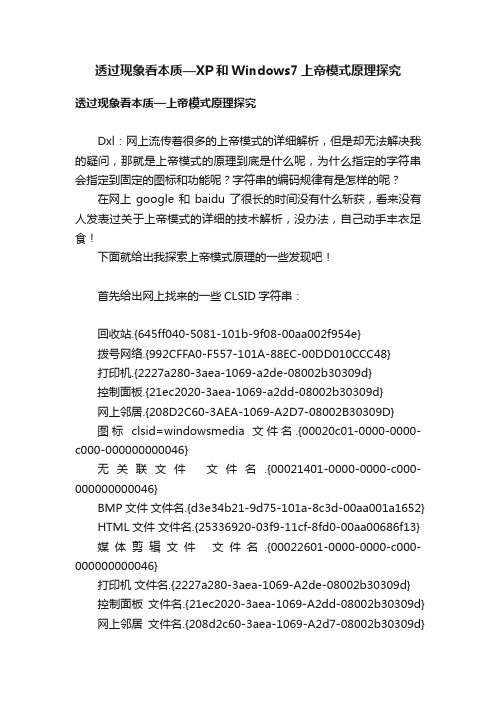
透过现象看本质—XP和Windows7上帝模式原理探究透过现象看本质—上帝模式原理探究Dxl:网上流传着很多的上帝模式的详细解析,但是却无法解决我的疑问,那就是上帝模式的原理到底是什么呢,为什么指定的字符串会指定到固定的图标和功能呢?字符串的编码规律有是怎样的呢?在网上google和baidu了很长的时间没有什么斩获,看来没有人发表过关于上帝模式的详细的技术解析,没办法,自己动手丰衣足食!下面就给出我探索上帝模式原理的一些发现吧!首先给出网上找来的一些CLSID字符串:回收站.{645ff040-5081-101b-9f08-00aa002f954e}拨号网络.{992CFFA0-F557-101A-88EC-00DD010CCC48}打印机.{2227a280-3aea-1069-a2de-08002b30309d}控制面板.{21ec2020-3aea-1069-a2dd-08002b30309d}网上邻居.{208D2C60-3AEA-1069-A2D7-08002B30309D}图标clsid=windowsmedia 文件名.{00020c01-0000-0000-c000-000000000046}无关联文件文件名.{00021401-0000-0000-c000-000000000046}BMP文件文件名.{d3e34b21-9d75-101a-8c3d-00aa001a1652} HTML文件文件名.{25336920-03f9-11cf-8fd0-00aa00686f13} 媒体剪辑文件文件名.{00022601-0000-0000-c000-000000000046}打印机文件名.{2227a280-3aea-1069-A2de-08002b30309d}控制面板文件名.{21ec2020-3aea-1069-A2dd-08002b30309d} 网上邻居文件名.{208d2c60-3aea-1069-A2d7-08002b30309d}拨号网络文件名.{992cffa0-F557-101a-88ec-00dd010ccc48} 计划任务文件名.{D6277990-4c6a-11cf-8d87-00aa0060f5bf} 回收站文件名.{645ff040-5081-101b-9f08-00aa002f954e}Web文件夹文件名.{Bdeadf00-C265-11d0-Bced-00a0c90ab50f}历史记录文件名.{Ff393560-C2a7-11cf-Bff4-444553540000} 收藏夹文件名.{1a9ba3a0-143a-11cf-8350-444553540000}预订文件夹文件名.{F5175861-2688-11d0-9c5e-00aa00a45957}ActiveX高速缓存文件夹文件名.{88c6c381-2e85-11d0-94de-444553540000}excel.{00020810-0000-0000-C000-000000000046}word.{00020900-0000-0000-C000-000000000046}media.{00022603-0000-0000-C000-000000000046}CAB.{0CD7A5C0-9F37-11CE-AE65-08002B2E1262}搜索-计算机{1f4de370-d627-11d1-ba4f-00a0c91eedba}mht.{3050F3D9-98B5-11CF-BB82-00AA00BDCE0B}mshta.{3050f4d8-98B5-11CF-BB82-00AA00BDCE0B}我的文档.{450D8FBA-AD25-11D0-98A8-0800361B1103}XML.{48123bc4-99d9-11d1-a6b3-00c04fd91555}回收站(满).{5ef4af3a-f726-11d0-b8a2-00c04fc309a4}回收站.{645FF040-5081-101B-9F08-00AA002F954E}ftp_folder.{63da6ec0-2e98-11cf-8d82-444553540000}网络和拨号连接.{7007ACC7-3202-11D1-AAD2-00805FC1270E}写字板文档.{73FDDC80-AEA9-101A-98A7-00AA00374959} Temporary Offline Files Cleaner.{750fdf0f-2a26-11d1-a3ea-080036587f03}用户和密码.{7A9D77BD-5403-11d2-8785-2E0420524153}Internet 临时文件.{7BD29E00-76C1-11CF-9DD0-00A0C9034933}已下载的程序文件的清除程序.{8369AB20-56C9-11D0-94E8-00AA0059CE02}公文包.{85BBD920-42A0-1069-A2E4-08002B30309D}ActiveX 高速缓存文件夹.{88C6C381-2E85-11D0-94DE-444553540000}mail.{9E56BE60-C50F-11CF-9A2C-00A0C90A90CE}历史记录.{FF393560-C2A7-11CF-BFF4-444553540000}目录.{fe1290f0-cfbd-11cf-a330-00aa00c16e65}Internet Explorer.{FBF23B42-E3F0-101B-8488-00AA003E56F8}Snapshot File.{FACB5ED2-7F99-11D0-ADE2-00A0C90DC8D9} 预订文件夹.{F5175861-2688-11d0-9C5E-00AA00A45957}MyDocs Drop Target.{ECF03A32-103D-11d2-854D-006008059367}Policy Package.{ecabaebd-7f19-11d2-978E-0000f8757e2a}搜索结果.{e17d4fc0-5564-11d1-83f2-00a0c90dc849}添加网上邻居.{D4480A50-BA28-11d1-8E75-00C04FA31A86} Paint.{D3E34B21-9D75-101A-8C3D-00AA001A1652}管理工具.{D20EA4E1-3957-11d2-A40B-0C5020524153}字体.{D20EA4E1-3957-11d2-A40B-0C5020524152}Web Folders.{BDEADF00-C265-11d0-BCED-00A0C90AB50F} DocFind Command.{B005E690-678D-11d1-B758-00A0C90564FE}脱机文件夹.{AFDB1F70-2A4C-11d2-9039-00C04F8EEB3E}(以上基本上是XP和Windows 7共同存在的CLSID键值,然而还有很多的Windows 7特有的键值还没有被公布)这里我们首先要了解什么是CLSID以下内容摘自百度百科:在Windows系统中也称之为Class ID,缩写为CLSID。
Win7

Win7win7上帝模式详解在桌面新建一个文件夹,命名为GodMode.{ED7BA470-8E54-465E-825C-99712043E01C}即可。
你会发现:图标变成了“控制面板”,文件夹里面的内容相当丰富。
其实,GodMode.{ED7BA470-8E54-465E-825C-99712043E01C}的奥秘,不在“GodMode”(可以改为任何Name)而在“.”后的函数指令:通过这条指令即可调用Windows7内置的有关功能选项。
{00C6D95F-329C-409a-81D7-C46C66EA7F33}{0142e4d0-fb7a-11dc-ba4a-000ffe7ab428}{025A5937-A6BE-4686-A844-36FE4BEC8B6D}{05d7b0f4-2121-4eff-bf6b-ed3f69b894d9}{1206F5F1-0569-412C-8FEC-3204630DFB70}{15eae92e-f17a-4431-9f28-805e482dafd4}{17cd9488-1228-4b2f-88ce-4298e93e0966}{1D2680C9-0E2A-469d-B787-065558BC7D43}{1FA9085F-25A2-489B-85D4-86326EEDCD87}{208D2C60-3AEA-1069-A2D7-08002B30309D}{20D04FE0-3AEA-1069-A2D8-08002B30309D}{2227A280-3AEA-1069-A2DE-08002B30309D}{241D7C96-F8BF-4F85-B01F-E2B043341A4B}{4026492F-2F69-46B8-B9BF-5654FC07E423}{62D8ED13-C9D0-4CE8-A914-47DD628FB1B0}{78F3955E-3B90-4184-BD14-5397C15F1EFC}1、右击Windows 7任务栏中的图标,将可以打开所谓的跳跃菜单。
win7学习心得体会

win7学习心得体会W in7中的G od Mo de“上帝模式”Go dM od e其实就是一个简单的文件夹窗口,但包含了几乎所有Wi nd ow s7系统的设置,如控制面板的功能、界面个性化、辅助功能选项方方面面的控制设置,用户只需通过这一个窗口就能实现所有的操控,而不必再去为调整一个小小的系统设置细想半天究竟该在什么地方去打开设置窗口。
怎么样?G od Mo de,之前大家是闻所未闻吧?看到这里,大家一定迫不及待想知道,G od Mo de藏在Wi nd ow s7系统的什么地方?这样说吧,你想在哪里找到它,它就可以在什么地方出现,呵呵。
很简单,仔细看下面:首先你可以在任何地方创建一个新文件夹,这个操作对于几乎所有电脑用户来说都非常简单,然后重要的是,将这个新文件夹重命名为“G od Mo de.{ED7B A470-8E54-465E-825C-99712043E01C}”。
大家最好直接复制过去,避免手动输入出错。
接下来一回车,惊喜立即出现在你面前。
双击打开G od Mo de窗口,可以看到这里包括了方方面面的系统设置选项和工具,而且每一个项目所对应的功能也都清晰显示,一眼明了,使用起来非常方便。
G od Mo de可以创建在桌面上、C 盘中、任意文件夹内,总之方便自己使用就好,从这一个窗口中,你就可以轻松完成各项设置。
如何禁用Windows 7自动播放或自动运行功能

如何禁用Windows 7自动播放或自动运行功能
如何禁用Windows Vista或7自动播放或自动运行功能?此前我跟大家提及了windows 7的上帝模式
-GodMode,Windows Vista和7超级控制中心。
在本教程中,您使用到GodMode控制台来执行这个简单的
任务。
......
如何禁用Windows Vista或7自动播放或自动运行功能?此前我跟大家提及了windows 7的上帝模式-GodMode,Windows Vista和7超级控制中心。
在本教程中,您使用到GodMode控制台来执行这个简单的任务。
这个教程可以实现以下目的:停止自动播放的USB
阻止自动播放dvd
禁用自动播放器
阻止自动播放窗口
关闭alll媒体及设备自动播放
进入上帝模式,启动方法请参考:开启windows 7的God Mode(上帝模式)
在搜索栏中键入Autorun或Autoplay,回车确定,在AutoPlay列表中,选择启动或停止为所有媒体和设备使用自动播放根据你个人的偏好,选择适合你的设置,启动......
在搜索栏中键入“Autorun”或“Autoplay”,回车确定,在AutoPlay列表中,选择“启动或停止为所有媒体和设备使用自动播放”
根据你个人的偏好,选择适合你的设置,启动或者禁止或者每次启动需要询问你……。
最后,点击”保存即可。
隐藏了“上帝模式”?Windows 7的小把戏

微软在Windows系统中会隐藏某些功能,比如说今天要介绍的,你可以在一个面板中查看任务控制面板和系统设置的所有内容,就如同“上帝模式”一般。
不过Windows 7却将该功能藏匿了起来,下面来看一下该功能究竟有何玄妙。
首先,在桌面或是其它地方创建一个新的文件夹;然后将此文件夹重命名为“XX.{ED7BA470-8E54-465E-825C-99712043E01C}”,例如“驱动之家.{ED7BA470-8E54-465E-825C-99712043E01C}”;你会发现该文件夹的图标变成了控制面板的图标。
"上帝模式"的入口我们暂且称之为主控制面板,进入主控制面板后你会发现,这里包括控制面板和系统设置的所有选项,在这里你可以更轻松地查找各种系统选项或是更改系统。
你也可以在开始菜单中添加这个主控面板的快捷方式:将文件夹移至C盘,创建快捷方式,剪切后粘贴到“C:\Users\Owner\Start Menu\Programs”中即可。
主控制面板控制面板上述方法同样适用于Vista。
编注:其实这并不是新鲜事物,更老版本的 Windows 也早已具备。
说到这里不得不提 GUID ,它是 Globally Unique Identifier 的简称,中文翻译为“全球唯一标示符”,在 Windows系统中也称之为 Class ID,缩写为 CLSID 。
对于不同的应用程序,文件类型,OLE对象,特殊文件夹以及各种系统组件,Windows 都会分配一个唯一表示它的ID代码。
《企业应用架构模式》里面说:“GUID(全局统一标识符)是指在一台机器上生成的数字,它保证对在同一时空中的所有机器都是唯一的。
通常平台会提供生成 GUID 的 API 。
生成算法很有意思,用到了以太网卡地址、纳秒级时间、芯片ID码和许多可能的数字。
GUID 的唯一缺陷在于生成的结果串会比较大。
”CLSID是一个128位的随机数,为了确保它的随机性,避免重复,它的算法主要是从两个方面入手:1. 一部分数字来自于系统网卡的序列号,由于每一个网卡的MAC地址都不一样,因此产生的ID也就会有差异。
- 1、下载文档前请自行甄别文档内容的完整性,平台不提供额外的编辑、内容补充、找答案等附加服务。
- 2、"仅部分预览"的文档,不可在线预览部分如存在完整性等问题,可反馈申请退款(可完整预览的文档不适用该条件!)。
- 3、如文档侵犯您的权益,请联系客服反馈,我们会尽快为您处理(人工客服工作时间:9:00-18:30)。
Windows7装机必备
/html/6486.html
Windows7的上帝模式大揭秘
这几天到处都是文章在讨论Windows7的“上帝模式”(God Mode),缘由是出自国外用户的一个文章,把《隐在Windows7中的绝密:完全控制面板》这个技巧说成了是上帝模式,引得诸多用户抢着点击,嗯,标题党的典范。
一、首先,我们回顾下这个所谓的上帝模式是何物——
在2007年的12月6日,软媒下属的Vista之家发过一篇文章《【Vista之家原创】神奇!强悍!打造Vista的完全控制面板》,在里面提供了一个方法,用户可以添加一个绝对强悍的控制面板图标。
在Windows7系统下,这个“秘笈”还是可以用的,唯一不同的是,Windows7系统下面可以直接删除这个超级图标,而Vista系统下面删除这个就费劲了。
操作流程是完全一样的,Win7下面更简单,下面说下具体的步骤。
步骤其实就一句话,在任何地方新建一个文件夹,命名为:
完全控制面板.{ED7BA470-8E54-465E-825C-99712043E01C}
简单吧。
Windows7之家此处以桌面上新建一个文件夹如此起名为例:
双击这个完全控制面板图标,您可以看到一个确实完完全全的控制面板了:)
二、这个上帝模式的原理
上文中,完全控制面板.{ED7BA470-8E54-465E-825C-99712043E01C} 的秘密,就在于“.”后的函数指令:通过这条指令即可调用Windows 7内置的有关功能选项。
在以前XP的时候就已经有了这种秘笈,Windows7下面大部分都还可以用:
回收站.{645ff040-5081-101b-9f08-00aa002f954e}
拨号网络.{992CFFA0-F557-101A-88EC-00DD010CCC48}
打印机.{2227a280-3aea-1069-a2de-08002b30309d}
控制面板.{21ec2020-3aea-1069-a2dd-08002b30309d}
网上邻居.{208D2C60-3AEA-1069-A2D7-08002B30309D}
图标clsid=windowsmedia 文件名.{00020c01-0000-0000-c000-000000000046}
无关联文件文件名.{00021401-0000-0000-c000-000000000046}
BMP文件文件名.{d3e34b21-9d75-101a-8c3d-00aa001a1652}
HTML文件文件名.{25336920-03f9-11cf-8fd0-00aa00686f13}
媒体剪辑文件文件名.{00022601-0000-0000-c000-000000000046}
打印机文件名.{2227a280-3aea-1069-A2de-08002b30309d}
控制面板文件名.{21ec2020-3aea-1069-A2dd-08002b30309d}
网上邻居文件名.{208d2c60-3aea-1069-A2d7-08002b30309d}
拨号网络文件名.{992cffa0-F557-101a-88ec-00dd010ccc48}
计划任务文件名.{D6277990-4c6a-11cf-8d87-00aa0060f5bf}
回收站文件名.{645ff040-5081-101b-9f08-00aa002f954e}
Web文件夹文件名.{Bdeadf00-C265-11d0-Bced-00a0c90ab50f}
历史记录文件名.{Ff393560-C2a7-11cf-Bff4-444553540000}
收藏夹文件名.{1a9ba3a0-143a-11cf-8350-444553540000}
预订文件夹文件名.{F5175861-2688-11d0-9c5e-00aa00a45957}
ActiveX高速缓存文件夹文件名.{88c6c381-2e85-11d0-94de-444553540000} excel.{00020810-0000-0000-C000-000000000046}
word.{00020900-0000-0000-C000-000000000046}
media.{00022603-0000-0000-C000-000000000046}
CAB.{0CD7A5C0-9F37-11CE-AE65-08002B2E1262}
搜索-计算机.{1f4de370-d627-11d1-ba4f-00a0c91eedba}
mht.{3050F3D9-98B5-11CF-BB82-00AA00BDCE0B}
mshta.{3050f4d8-98B5-11CF-BB82-00AA00BDCE0B}
我的文档.{450D8FBA-AD25-11D0-98A8-0800361B1103}
XML.{48123bc4-99d9-11d1-a6b3-00c04fd91555}
回收站(满).{5ef4af3a-f726-11d0-b8a2-00c04fc309a4}
回收站.{645FF040-5081-101B-9F08-00AA002F954E}
ftp_folder.{63da6ec0-2e98-11cf-8d82-444553540000}
网络和拨号连接.{7007ACC7-3202-11D1-AAD2-00805FC1270E}
写字板文档.{73FDDC80-AEA9-101A-98A7-00AA00374959}
Temporary Offline Files Cleaner.{750fdf0f-2a26-11d1-a3ea-080036587f03} 用户和密码.{7A9D77BD-5403-11d2-8785-2E0420524153}
Internet 临时文件.{7BD29E00-76C1-11CF-9DD0-00A0C9034933}
已下载的程序文件的清除程序.{8369AB20-56C9-11D0-94E8-00AA0059CE02} 公文包.{85BBD920-42A0-1069-A2E4-08002B30309D}
ActiveX 高速缓存文件夹.{88C6C381-2E85-11D0-94DE-444553540000} mail.{9E56BE60-C50F-11CF-9A2C-00A0C90A90CE}
历史记录.{FF393560-C2A7-11CF-BFF4-444553540000}
目录.{fe1290f0-cfbd-11cf-a330-00aa00c16e65}
Internet Explorer.{FBF23B42-E3F0-101B-8488-00AA003E56F8} Snapshot File.{FACB5ED2-7F99-11D0-ADE2-00A0C90DC8D9}
预订文件夹.{F5175861-2688-11d0-9C5E-00AA00A45957}
MyDocs Drop Target.{ECF03A32-103D-11d2-854D-006008059367} Policy Package.{ecabaebd-7f19-11d2-978E-0000f8757e2a}
搜索结果.{e17d4fc0-5564-11d1-83f2-00a0c90dc849}
添加网上邻居.{D4480A50-BA28-11d1-8E75-00C04FA31A86}
Paint.{D3E34B21-9D75-101A-8C3D-00AA001A1652}
管理工具.{D20EA4E1-3957-11d2-A40B-0C5020524153}
字体.{D20EA4E1-3957-11d2-A40B-0C5020524152}
Web Folders.{BDEADF00-C265-11d0-BCED-00A0C90AB50F}
DocFind Command.{B005E690-678D-11d1-B758-00A0C90564FE}
脱机文件夹.{AFDB1F70-2A4C-11d2-9039-00C04F8EEB3E}
三、用Windows7优化大师,一键搞定这些上帝模式
点击系统美化进入美化大师,看到没?
四、题外话
妙用!建立一个文件夹,把你“秘密”的东西放进去,再修改后缀。
一般人打开不见东西,修改后缀后打开就是文件夹了。
邪恶吧!不要说我告诉你的!
啥?不知道咋改回来?
用Winrar之类的软件……嘘。
